Amazon hat sich in den letzten Jahren zu einer Drehscheibe für fast jedes Produkt entwickelt. Aber warum kommt es, dass bei jedem Versuch, ein Produkt zu bestellen, bei Amazon stattdessen die Fehlermeldung „Dieser Artikel kann nicht versendet werden“ angezeigt wird? Und was ist der Grund dafür, dass Amazon nicht an Ihren Standort liefern kann? Lesen Sie weiter, um es zu erfahren.

Es kann mehrere Gründe geben, warum Sie die Amazon-Fehlermeldung „Dieser Artikel kann nicht versendet werden“ erhalten. In diesem Artikel werden wir uns zunächst damit befassen, warum Sie diesen Fehler bei Amazon erhalten, und dann damit fortfahren, wie Sie ihn beheben können. Lasst uns gleich loslegen.
Warum sagt Amazon: „Dieser Artikel kann nicht versendet werden“
Es kann viele Gründe geben, warum Amazon nicht an den von Ihnen gewählten Lieferort liefern kann. Werfen wir einen Blick auf einige davon.
- Möglicherweise haben Sie eine falsche Lieferadresse eingegeben.
- Amazon hat dimensionale Versandbeschränkungen. Wenn die Produktabmessungen also nicht den lokalen Versandkriterien entsprechen, wird dieser Fehler angezeigt.
- Aufgrund von Garantieproblemen oder Herstellereinschränkungen ist Ihr Standort möglicherweise (vorübergehend) nicht erreichbar.
- Der ausgewählte Verkäufer liefert aufgrund der Art des Produkts (verderblich oder entflammbar) nicht mehr an Ihren Standort.
- Der Name auf Ihrer Adresse entspricht nicht den Sicherheitskriterien von Amazon.
- Wenn Sie einen internationalen Versand bestellen, bietet der Verkäufer diesen derzeit möglicherweise nicht an.
Nachdem wir nun wissen, warum Amazon nicht an Ihren Standort liefern kann, schauen wir uns an, wie wir das Problem beheben und schließlich eine Bestellung für das Produkt aufgeben können.
So beheben Sie den Fehler „Amazon kann nicht an meinen Standort liefern“.
In diesem Abschnitt sehen wir uns 9 Möglichkeiten an, die Ihnen bei der Behebung des Fehlers „Dieser Artikel kann nicht an den von Ihnen ausgewählten Lieferort versendet werden“ bei Amazon helfen. Lass uns anfangen.
Hinweis: Stellen Sie sicher, dass Sie bei Ihrem Amazon-Konto angemeldet sind, bevor Sie fortfahren.
1. Überprüfen Sie Ihre Lieferadresse noch einmal
Wenn Sie eine falsche Adresse hinzugefügt haben, wird bei einer Bestellung bei Amazon möglicherweise die Fehlermeldung „Dieser Artikel kann nicht an den von Ihnen ausgewählten Lieferort versendet werden“ angezeigt. Um dies zu überprüfen, öffnen Sie die Adressdetails bei Amazon und stellen Sie sicher, dass Sie die richtige Adresse hinzugefügt haben. Hier ist wie.
Schritt 1: Öffnen Sie Amazon in einem beliebigen Webbrowser.
Schritt 2: Klicken Sie hier auf die oben sichtbare Adresse.

Überprüfen Sie nun, ob dies die Adresse ist, an die Ihre Bestellung geliefert werden soll. Gehen Sie dann zur Produktseite und versuchen Sie erneut, Ihre Bestellung aufzugeben.
2. Überprüfen Sie Ihren Namen auf der Lieferadresse
Bestimmte Bestellungen, die entweder einen hohen Wert haben oder in der Anzahl äußerst begrenzt sind, erfordern, dass der von Ihnen ausgewählten Adresse ein richtiger Name hinzugefügt wird. Das heißt, wenn Ihrer aktuellen Lieferadresse eine Abkürzung Ihres Namens oder ein Spitzname hinzugefügt wurde, kann es sein, dass Amazon den Fehler anzeigt.
Um dies zu beheben, öffnen Sie die Adressdetails und geben Sie stattdessen Ihren vollständigen Namen ein. Befolgen Sie dazu die folgenden Schritte.
Hinweis: Um Ihre Standardadresse für digitale Einkäufe zu bearbeiten, müssen Sie zunächst eine andere Standardadresse festlegen.
Schritt 1: Öffnen Sie Amazon und klicken Sie auf Ihre Adressdaten.

Schritt 2: Scrollen Sie hier nach unten und klicken Sie auf „Adresse oder Abholpunkt hinzufügen“.
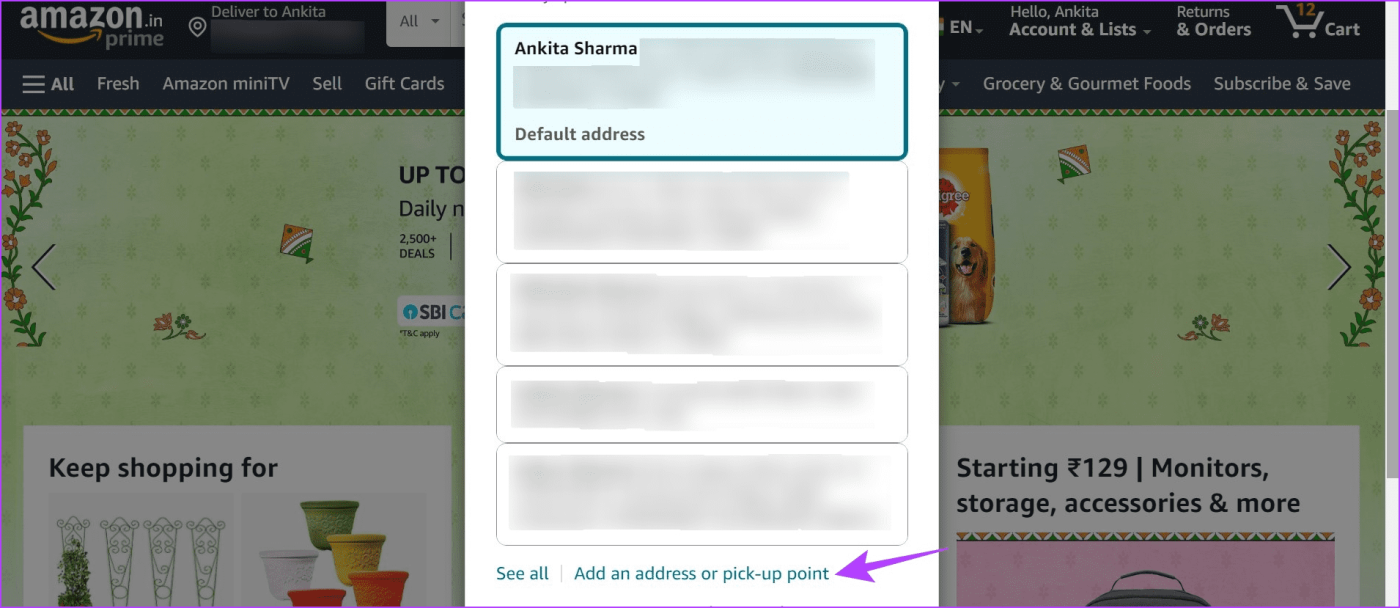
Schritt 3: Gehen Sie nun zu Ihrer aktuell ausgewählten Lieferadresse und klicken Sie auf Bearbeiten.
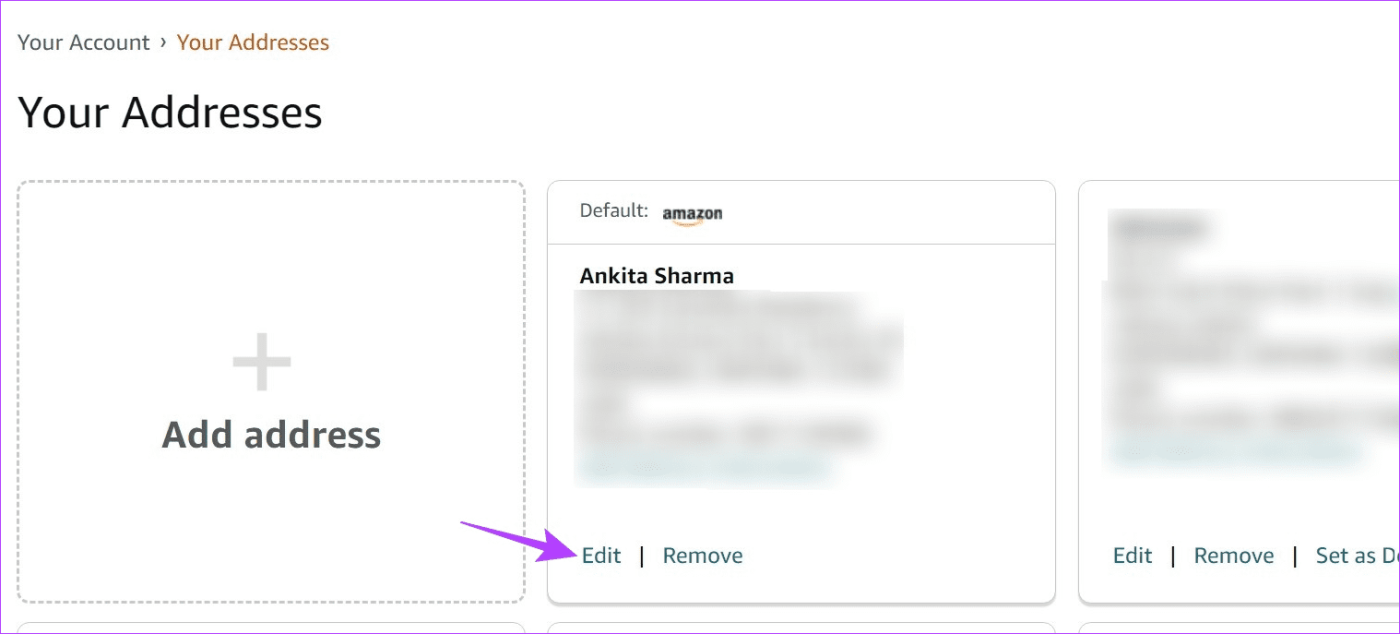
Schritt 4: Ändern Sie hier den Namen nach Bedarf.
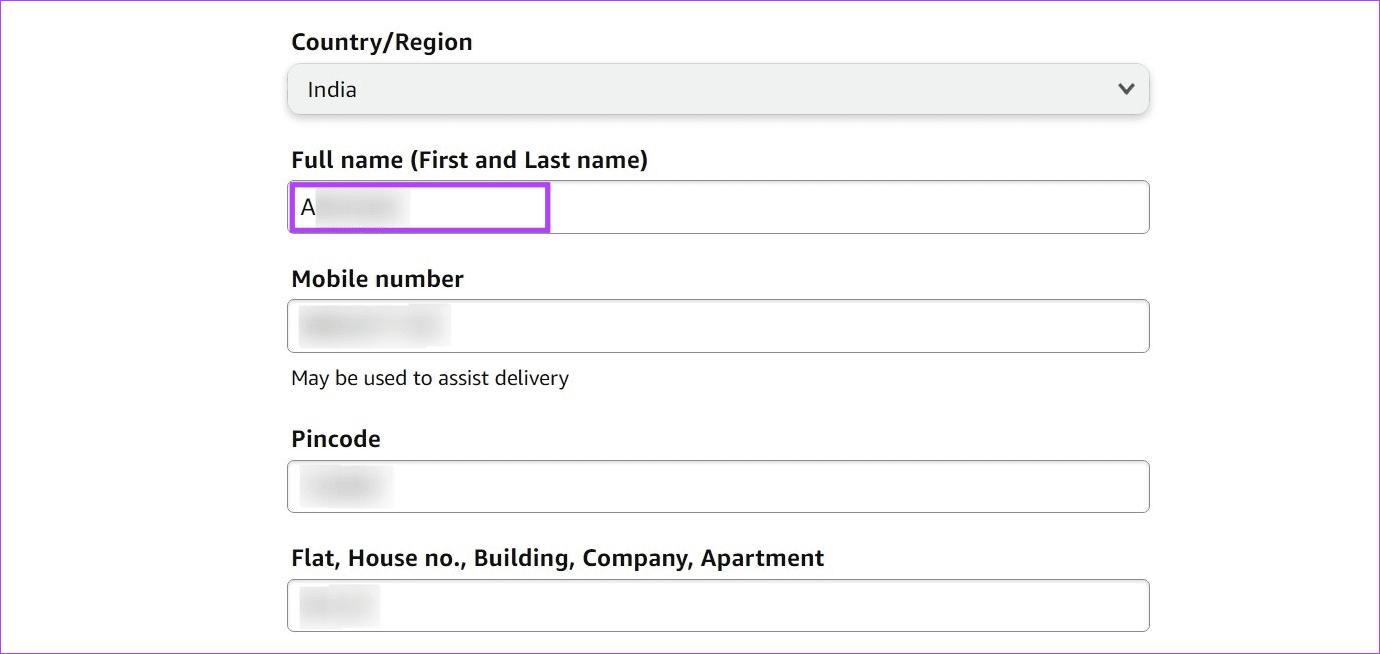
Schritt 5: Wenn Sie fertig sind, scrollen Sie nach unten und klicken Sie auf Änderungen speichern.
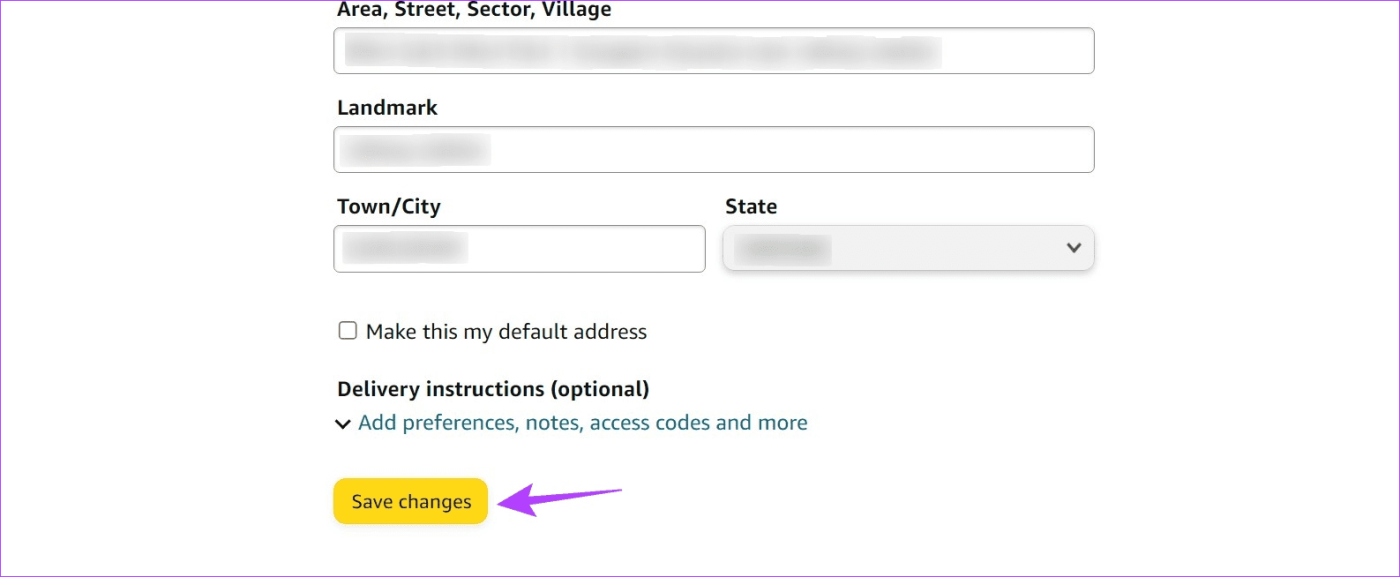
Wählen Sie nun diese Adresse als Ihre Lieferadresse aus und versuchen Sie erneut, die Bestellung bei Amazon aufzugeben.
3. Wählen Sie einen anderen Lieferort
Manchmal ist Ihre Adresse aufgrund von Versandbeschränkungen bei Amazon oder aus anderen Gründen möglicherweise nicht zustellbar. In diesem Fall können Sie eine alternative Adresse auswählen und Ihre Bestellung stattdessen dorthin liefern.
Dies kann alles sein, von der Büroadresse bis hin zur Adresse Ihrer Freunde und Familie. Stellen Sie jedoch sicher, dass Sie die Gegenpartei über die Liefertermine informieren. Hier erfahren Sie, wie es geht.
Schritt 1: Öffnen Sie Amazon und klicken Sie auf die Adressoption.

Schritt 2: Wenn die alternative Adresse bereits in Ihrem Amazon-Konto verfügbar ist, klicken Sie in dieser Liste darauf.
Schritt 3: Um die Adresse hinzuzufügen, scrollen Sie nach unten und klicken Sie auf „Adresse oder Abholpunkt hinzufügen“.

Schritt 4: Klicken Sie hier auf Adresse hinzufügen.
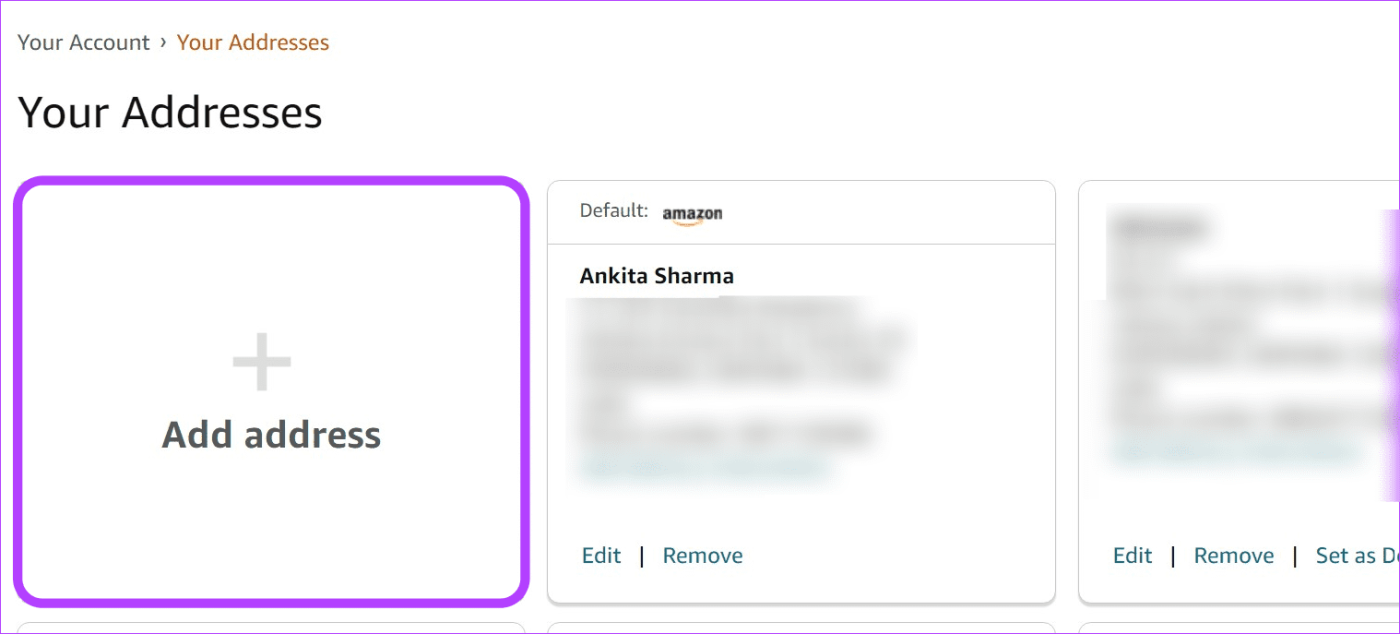
Schritt 5: Scrollen Sie nun durch diese Seite und geben Sie die Details wie den Namen der Person oder Einrichtung, Adresse, relevante Mobiltelefonnummer usw. ein.
Schritt 6: Wenn Sie fertig sind, klicken Sie auf Adresse hinzufügen.

Schritt 7: Gehen Sie dann zur neu hinzugefügten Adresse und klicken Sie auf „Als Standard festlegen“.
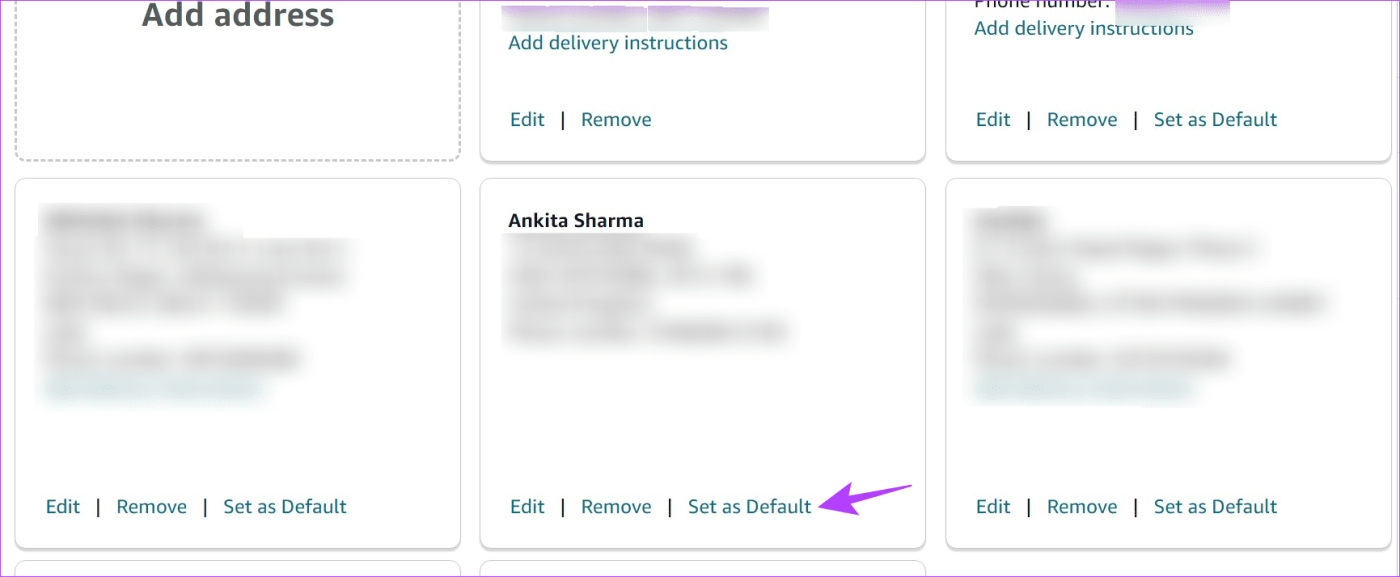
Gehen Sie dann zur entsprechenden Produktseite und versuchen Sie erneut, die Bestellung aufzugeben.
4. Aktualisieren Sie die Seite und versuchen Sie es erneut
Das Aktualisieren einer Seite hilft beim erneuten Laden der Site-Informationen. Dies ist besonders hilfreich, wenn die Verbindung zuvor unterbrochen wurde und es zu vorübergehenden Seitenproblemen kam. Hier erfahren Sie, wie es geht.
Schritt 1: Gehen Sie zur Menüleiste Ihres Webbrowsers.
Schritt 2: Klicken Sie hier auf das Symbol „Neu laden“.
Hinweis : Wenn Sie die Amazon-App auf Ihrem Smartphone verwenden, schließen Sie die App und öffnen Sie sie erneut.

Sobald die Seite neu geladen ist, klicken Sie auf das entsprechende Produkt und versuchen Sie, den Bestellvorgang abzuschließen.
5. Überprüfen Sie die Verpackungsabmessungen
Wenn das von Ihnen bestellte Paket zu groß oder sperrig ist, erfüllt es möglicherweise nicht die Frachtanforderungen für bestimmte Standorte. In diesem Fall kann Amazon das Produkt trotz Verfügbarkeit nicht liefern.
Um zu überprüfen, ob dies der Fall ist, gehen Sie zur Beschreibung Ihres ausgewählten Produkts und überprüfen Sie die Verpackungsabmessungen. Wenn sie die festgelegten Anforderungen überschreiten, können Sie die Bestellung möglicherweise nicht aufgeben.
6. Versuchen Sie, sich für einen anderen Verkäufer zu entscheiden
Bestimmte Produkte sind möglicherweise auch bei anderen Anbietern erhältlich. Das heißt, wenn Ihr aktuell ausgewählter Verkäufer nicht an Ihren Standort liefern kann, kann der andere Verkäufer dies möglicherweise tun. Wenn Sie also ein bestimmtes Produkt nicht bestellen können, versuchen Sie, es bei einem anderen Verkäufer auf der Liste zu bestellen. Hier erfahren Sie, wie es geht.
Schritt 1: Öffnen Sie Amazon und gehen Sie zur entsprechenden Produktseite.
Schritt 2: Klicken Sie hier auf den in der Liste verfügbaren Verkäufer.

Sobald Sie den Verkäufer ausgewählt und das Produkt in Ihren Warenkorb gelegt haben, gehen Sie zur Kasse und geben Sie Ihre Bestellung auf.
7. Finden Sie verschiedene Angebote für dasselbe Produkt
Nicht alle Produkte haben die Möglichkeit, bei verschiedenen Verkäufern zu bestellen. In diesem Fall können Sie die Suchleiste bei Amazon nutzen und nach verschiedenen Angeboten desselben Produkts suchen. Stellen Sie sicher, dass die Produktspezifikationen, der Name, die Produktnummer usw. dem ursprünglichen Produkt ähneln. Sobald Sie es gefunden haben, versuchen Sie, Ihre Bestellung aufzugeben, um zu sehen, ob diese Methode funktioniert.
Lesen Sie auch: So erkennen Sie gefälschte Produktbewertungen auf Amazon
8. Liefern Sie das Produkt an einen Amazon-Abholstandort
Wenn Sie das Produkt an Ihrem Standort nicht erhalten können und keine alternative Lieferadresse haben, können Sie das Produkt stattdessen an einer der Abholstellen von Amazon bestellen. Beachten Sie jedoch, dass Sie zum Standort gehen und Ihr Produkt abholen müssen, sobald Sie über die Lieferung informiert wurden.
Wenn Sie außerdem kein Abholzentrum in der Nähe finden, müssen Sie möglicherweise etwas weiter zu einem anderen Ort fahren. Wenn Sie es dennoch ausprobieren möchten, befolgen Sie die folgenden Schritte.
Schritt 1: Öffnen Sie Amazon und klicken Sie auf Ihre Adresse.

Schritt 2: Klicken Sie nun auf „Adresse oder Abholpunkt hinzufügen“.
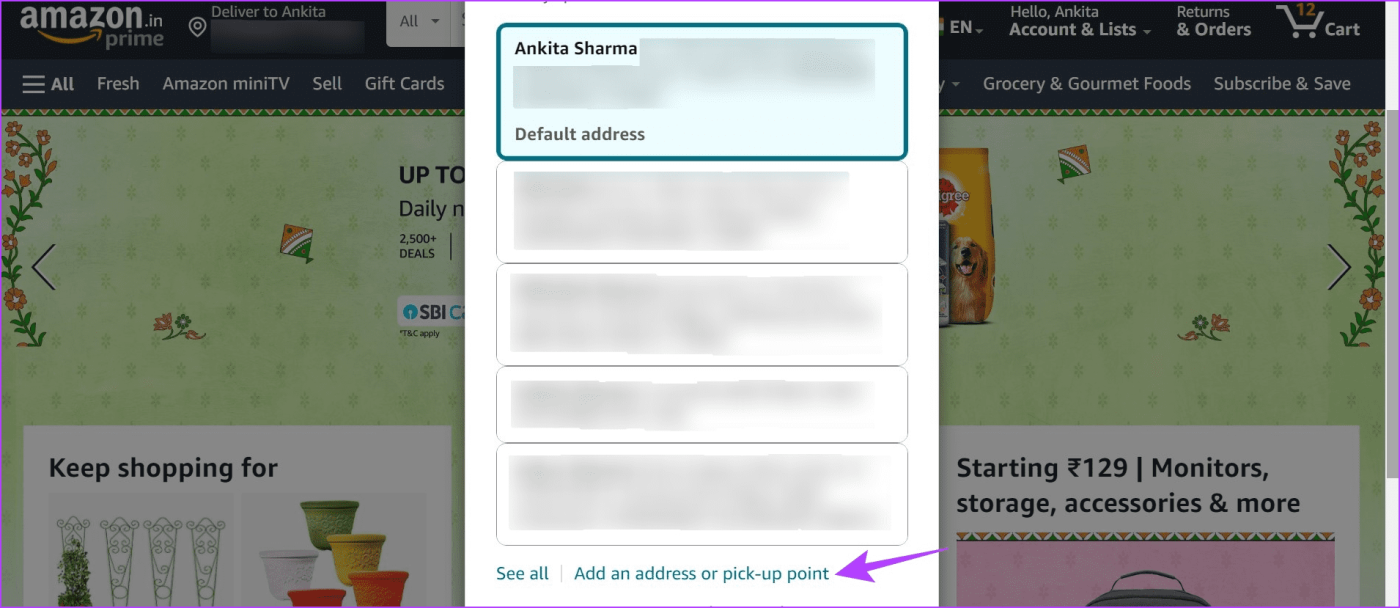
Schritt 3: Klicken Sie auf Adresse hinzufügen.
Hinweis : Wenn Sie die mobile Amazon-App verwenden, tippen Sie auf „Neuen Abholort hinzufügen“ und fahren Sie mit Schritt 5 fort.
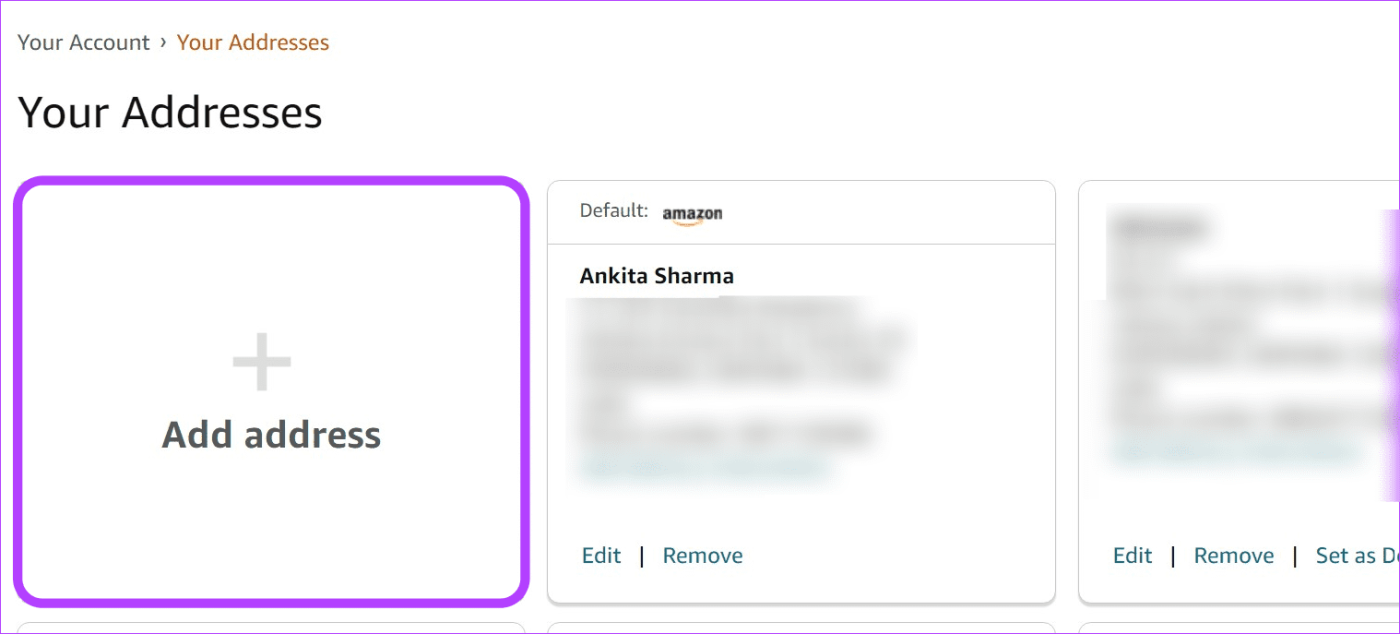
Schritt 4: Klicken Sie hier auf „Oder finden Sie eine Amazon-Abholstelle in Ihrer Nähe“.
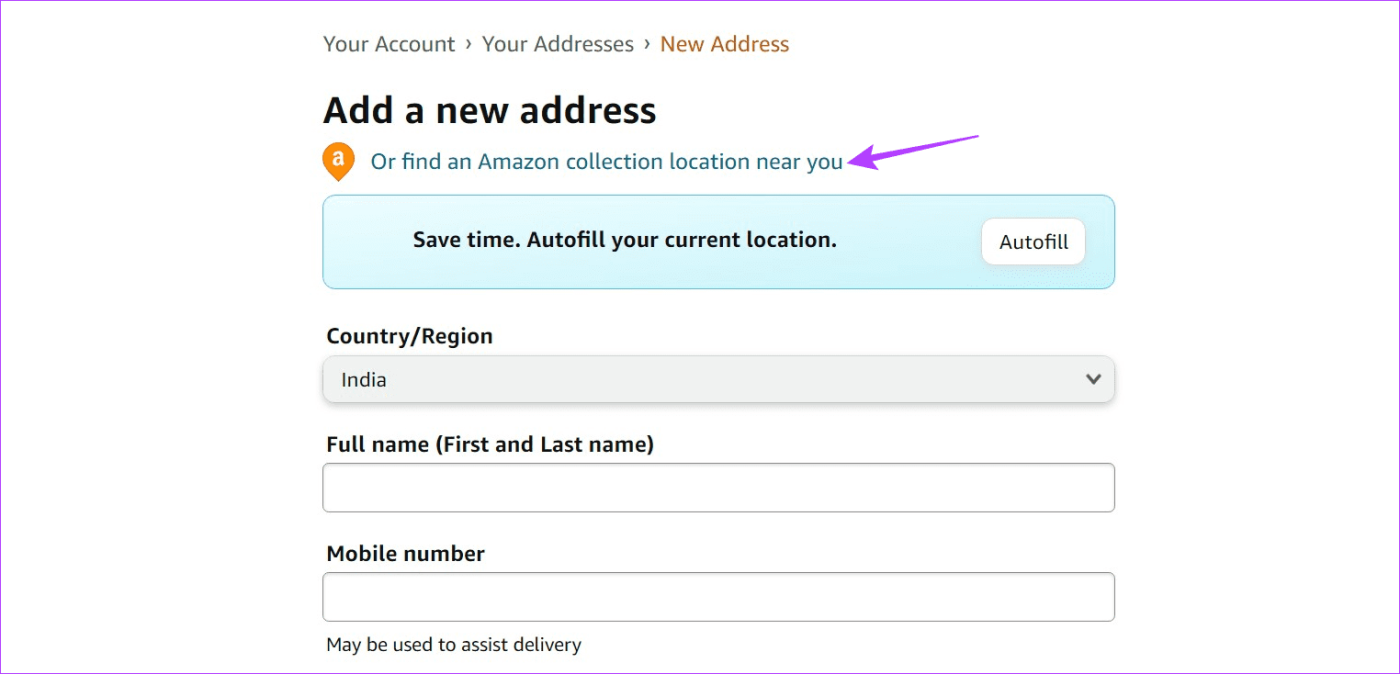
Schritt 5: Geben Sie Ihre Postleitzahl ein und gehen Sie aus dieser Liste zum entsprechenden Ort.
Schritt 6: Klicken Sie dann auf „Zum Adressbuch hinzufügen“. Dadurch wird dieser Standort zum Adressbuch Ihres Amazon-Kontos hinzugefügt.
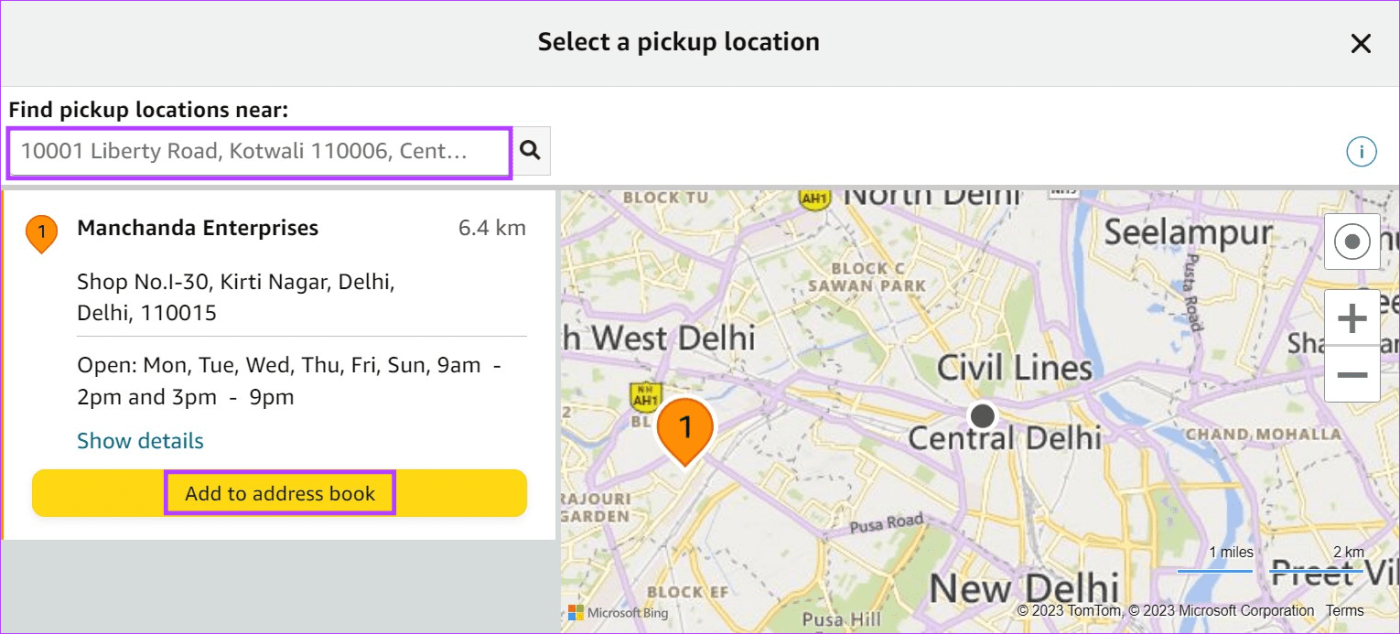
Schritt 7: Gehen Sie nun zur Adresse des Abholorts und klicken Sie auf „Als Standard festlegen“.
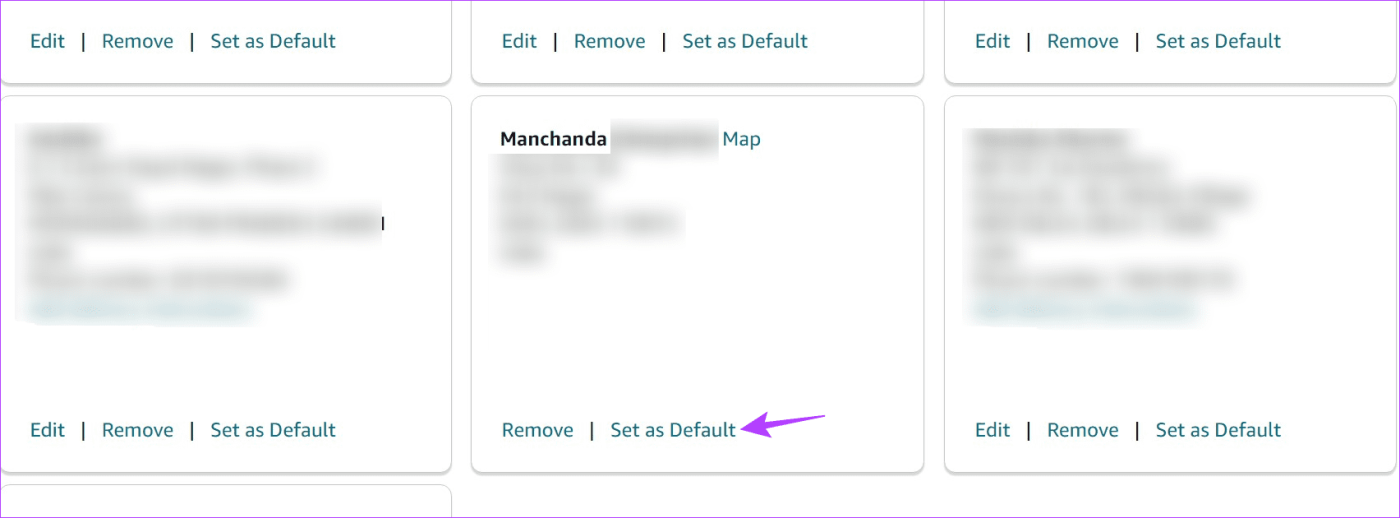
Dadurch wird der Standardstandort für Ihre Bestellungen sofort in die Adresse der Amazon-Abholstelle geändert. Versuchen Sie nun erneut, die Bestellung aufzugeben. In Zukunft können Sie zur Adressoption gehen und Ihre Adresse wieder in Ihren Standort ändern.
Wenn Sie auch nach dem Ausprobieren aller oben genannten Methoden immer noch die Amazon-Fehlermeldung „Lieferung an Ihren Standort nicht möglich“ erhalten, wenden Sie sich an das Kundendienstteam von Amazon . Dazu können Sie mit ihnen chatten oder sie um einen Rückruf bitten. Beschreiben Sie Ihr Problem unbedingt ausführlich, um eine schnelle Lösung zu erhalten.
Häufig gestellte Fragen zum Amazon-Fehler „Kann nicht an meinen Standort versendet werden“.
1. Können Sie Ihre Adresse bei Amazon ändern, auch nachdem Sie Ihre Bestellung aufgegeben haben?
Wenn Ihre Bestellung noch nicht versandt wurde, besteht die Möglichkeit, die Lieferadresse zu ändern. Diese Option kann jedoch nach Ermessen von Amazon für bestimmte Bestellungen nicht verfügbar sein.
2. Kann eine Änderung der Produktfarbe dazu beitragen, dass das Produkt von Amazon geliefert wird?
Es kann vorkommen, dass das ausgewählte Produkt im nächstgelegenen Lager nicht vorrätig ist oder nicht für den Versand an Ihren Standort verfügbar ist. In diesem Fall kann es hilfreich sein, die Farbe des Produkts zu ändern, wenn die alternativen Farben für den Versand verfügbar sind. Dies funktioniert jedoch nur für Produkte, die über alternative Farboptionen verfügen.
Holen Sie sich Ihre Amazon-Produkte
Wir hoffen, dieser Artikel hat Ihnen geholfen zu verstehen, warum Sie die Amazon-Fehlermeldung „Dieser Artikel kann nicht versendet werden“ erhalten und wie Sie diese beheben können. Wenn Sie ein Produkt aus Ihren aktuellen Bestellungen nicht mehr benötigen, haben Sie außerdem die Möglichkeit, Ihre Bestellung bei Amazon zu stornieren .





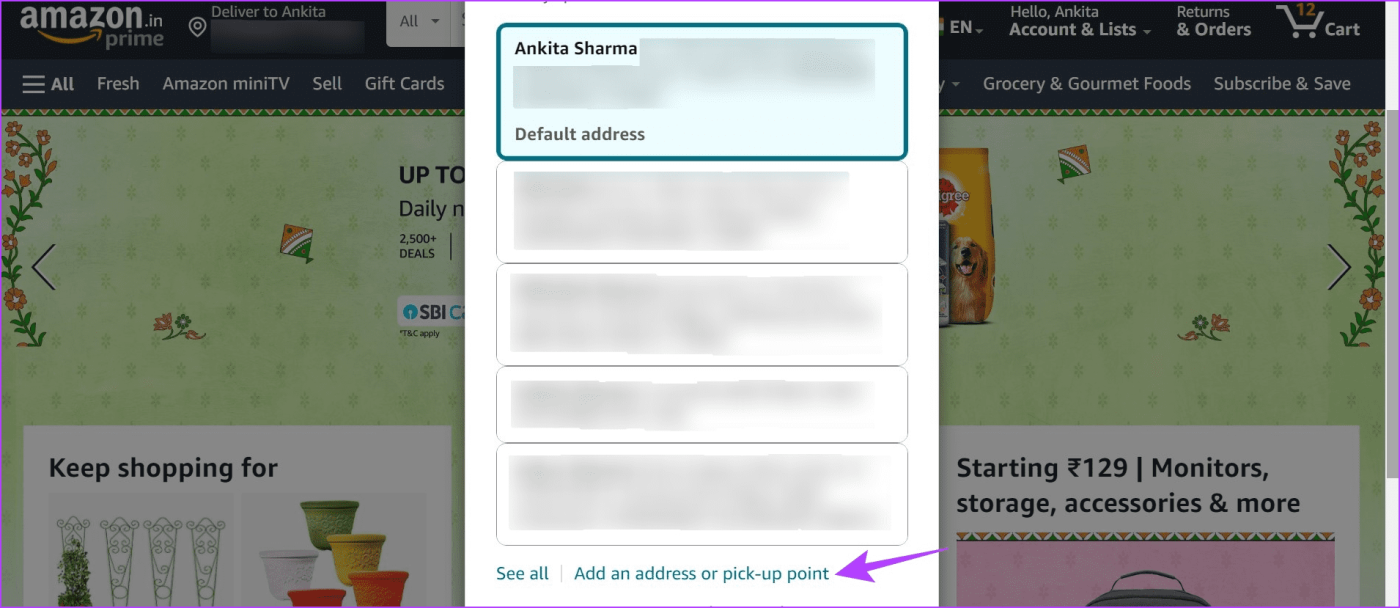
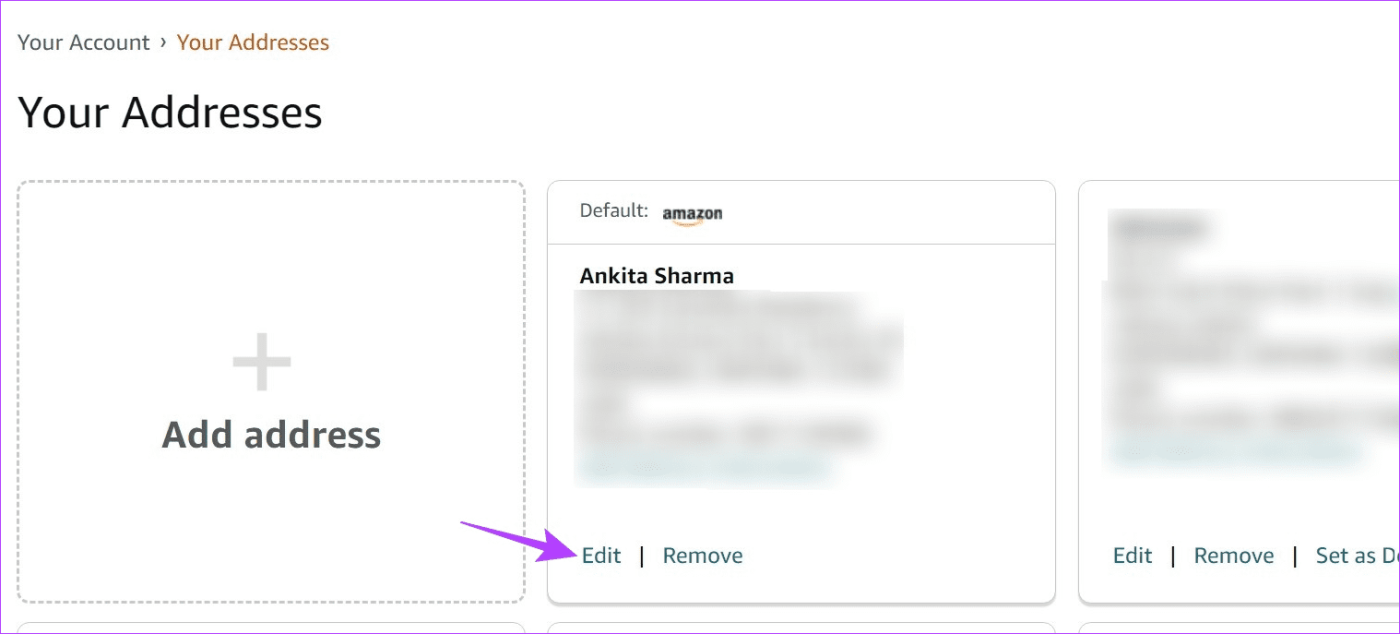
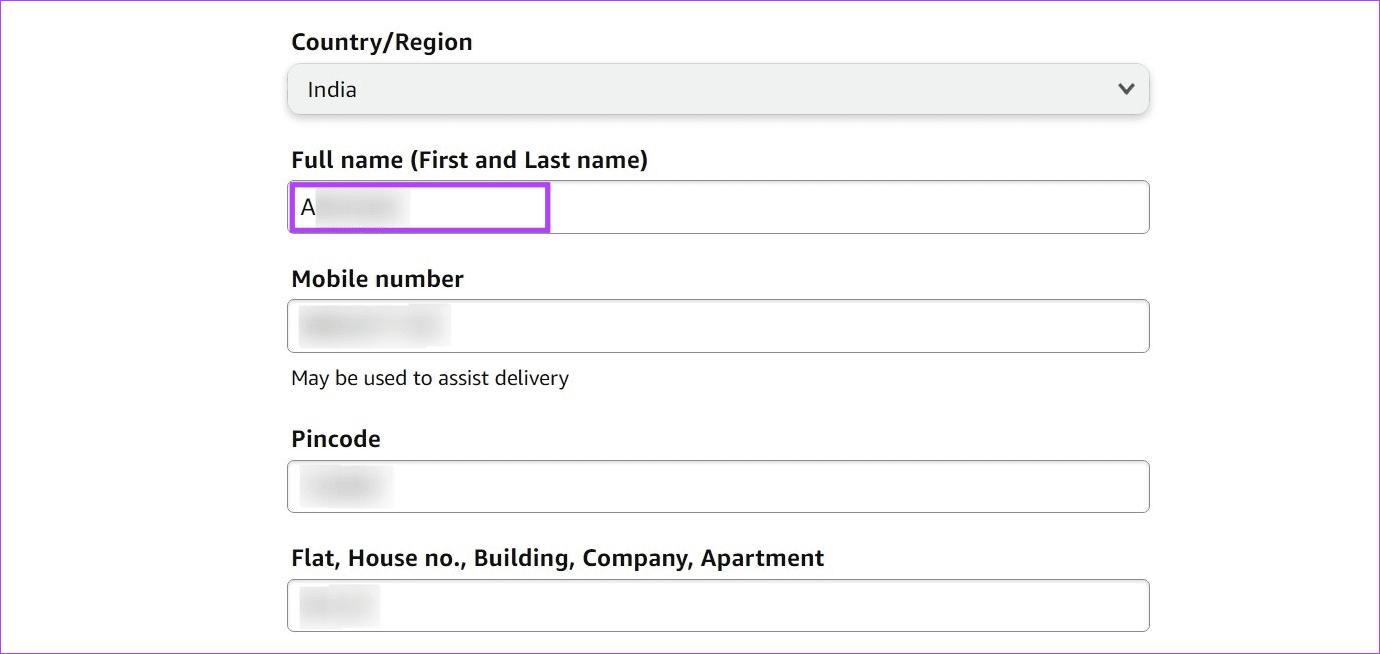
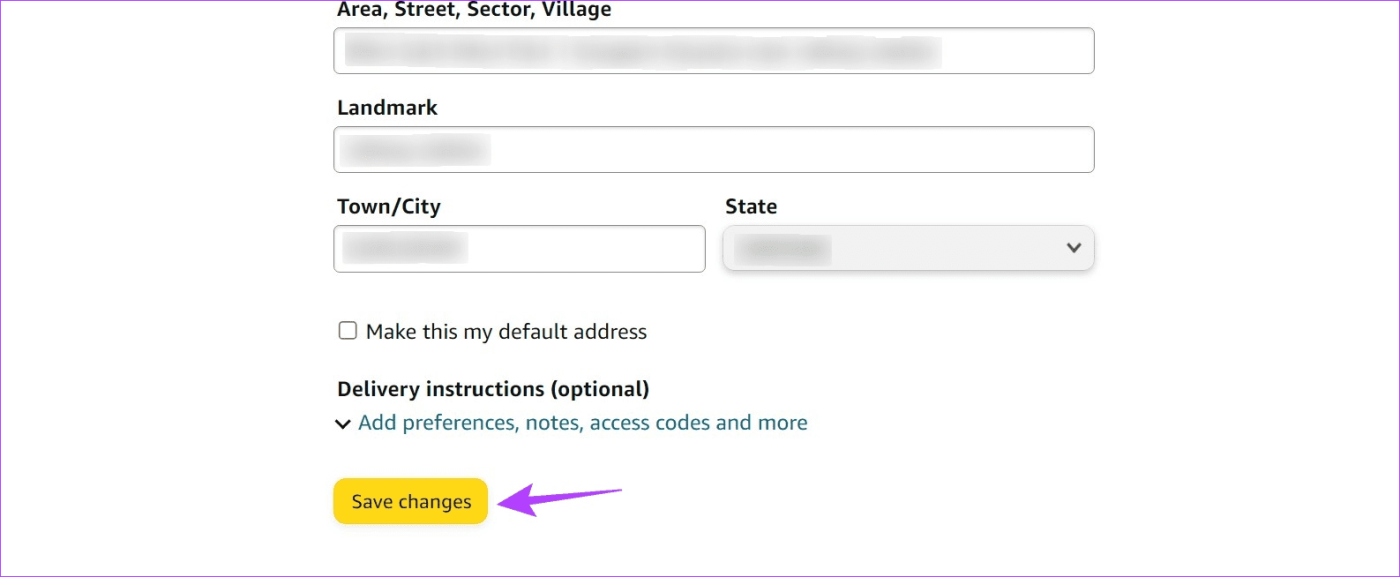

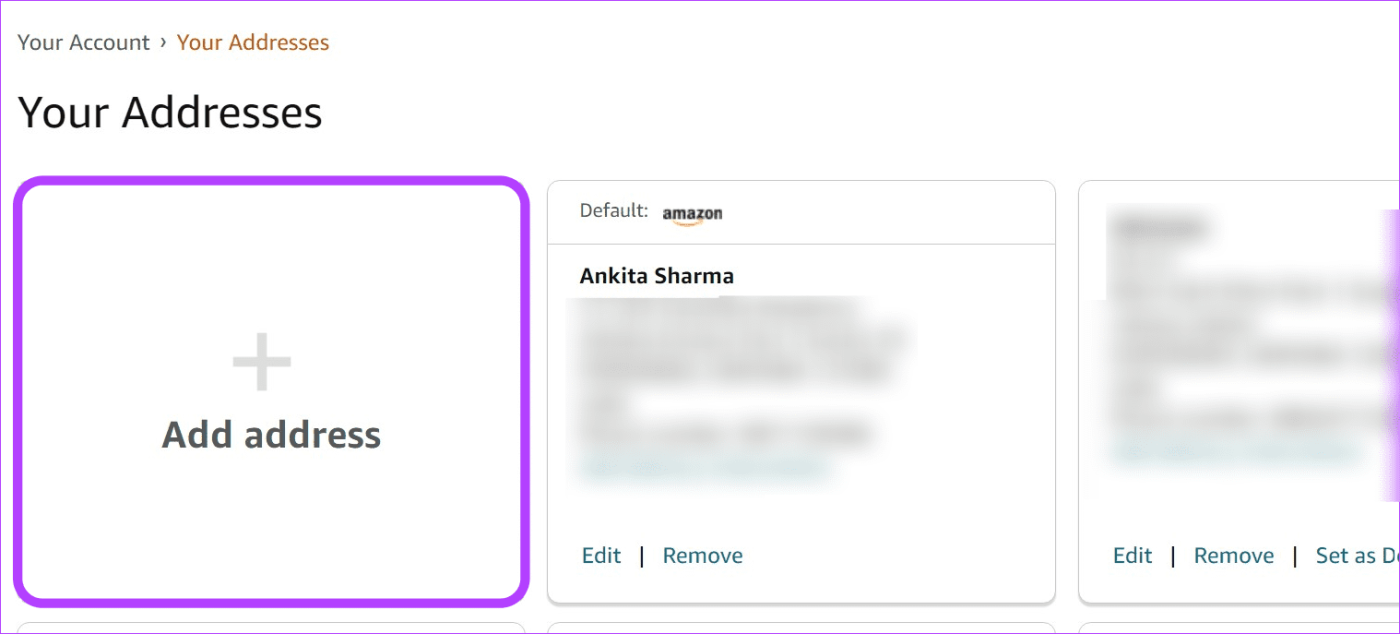

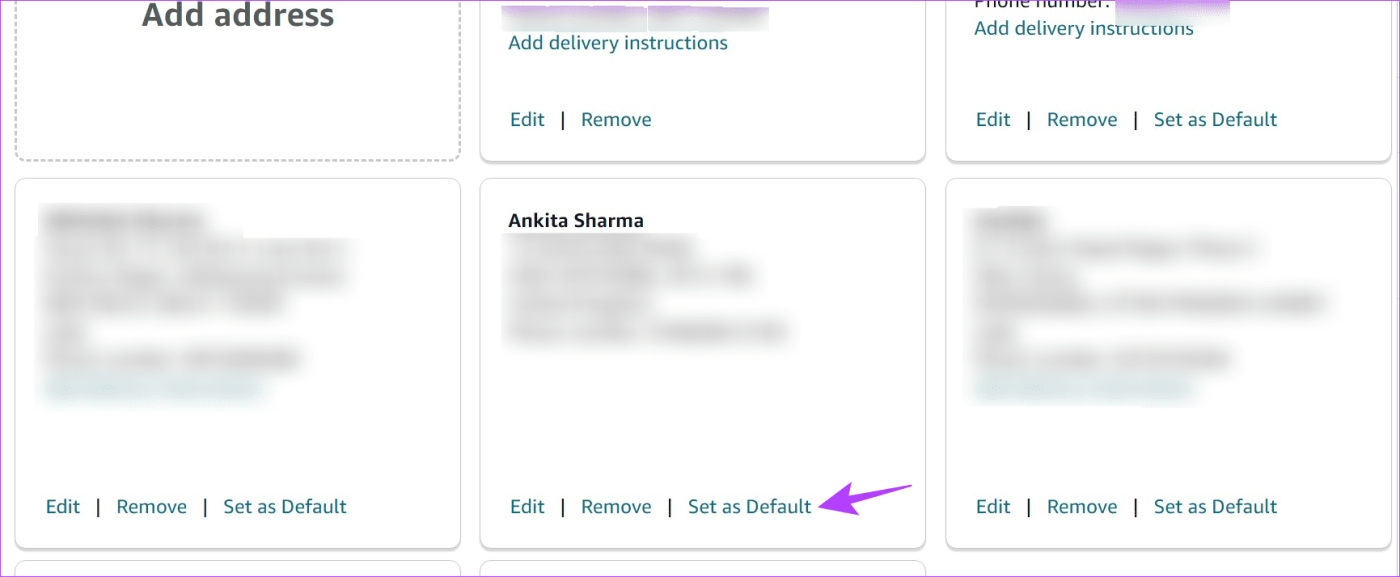


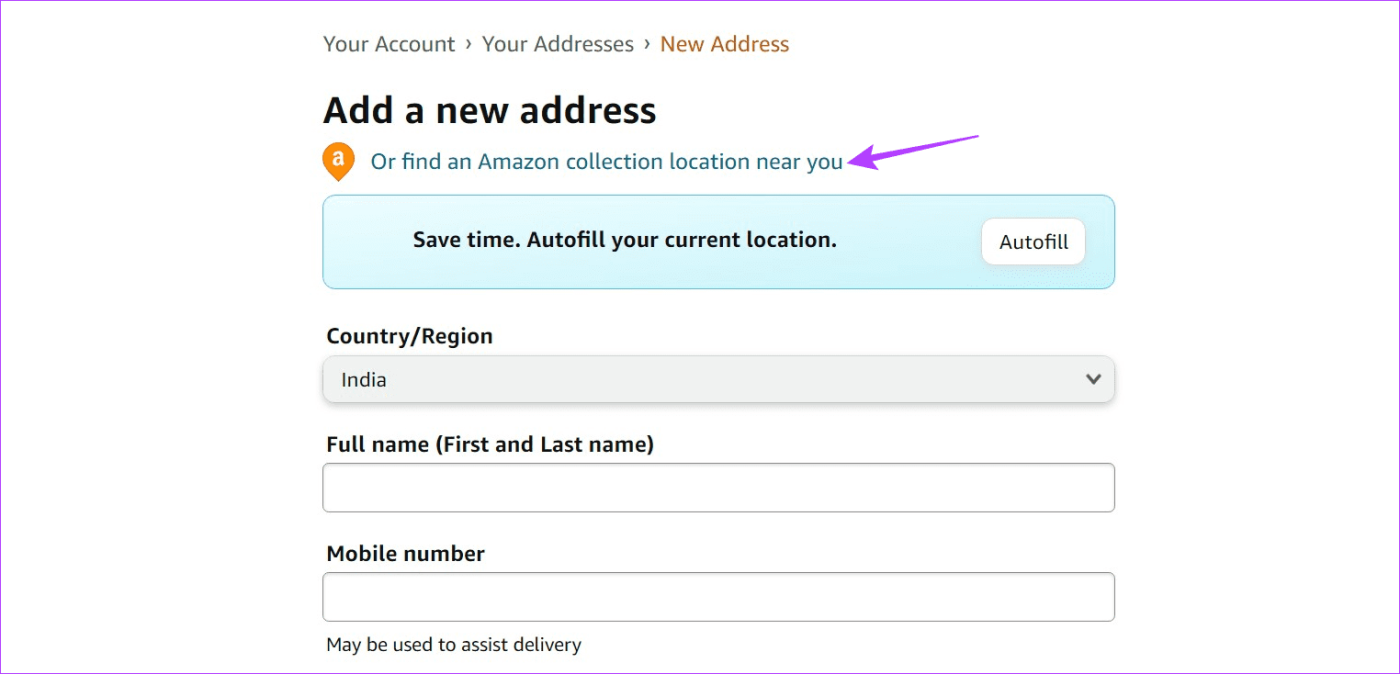
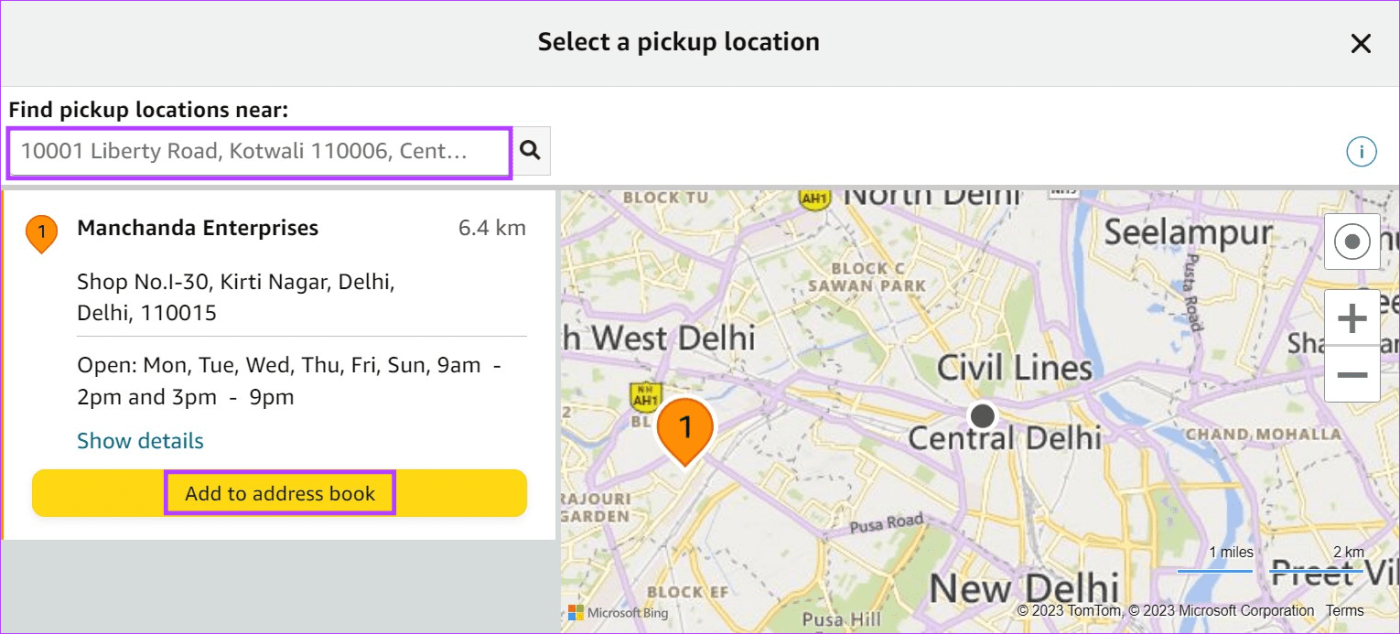
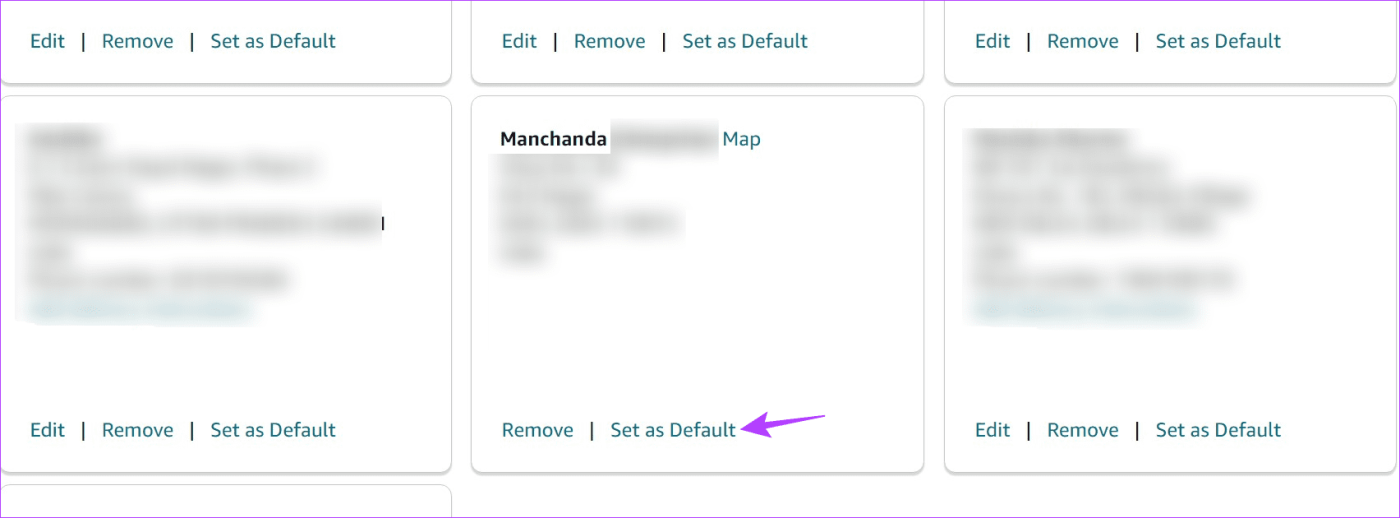


![So deaktivieren Sie Benachrichtigungen in Microsoft Teams [AIO] So deaktivieren Sie Benachrichtigungen in Microsoft Teams [AIO]](https://cloudo3.com/resources8/images31/image-2249-0105182830838.png)





![Bedingte Formatierung basierend auf einer anderen Zelle [Google Tabellen] Bedingte Formatierung basierend auf einer anderen Zelle [Google Tabellen]](https://cloudo3.com/resources3/images10/image-235-1009001311315.jpg)